
Wie kann das Problem gelöst werden, dass der Startordner des Win11-Systems leer ist? Der Startordner ermöglicht den automatischen Start des Programms am Anfang. Kürzlich haben einige Win11-Benutzer berichtet, dass der Startordner auf ihren Computern leer ist. Wie kann dieses Problem gelöst werden? Der Redakteur unten stellt Ihnen die Lösung vor, werfen wir einen Blick darauf!

1. Überprüfen Sie die beiden Startordner
Drücken Sie Windows+R, um den Ausführungsbefehl zu starten, geben Sie „shell:startup“ in das Textfeld ein und geben Sie dann „Shell:startup“ ein Klicken Sie auf „OK“ oder geben Sie „Benutzerspezifischen Startordner starten“ ein.
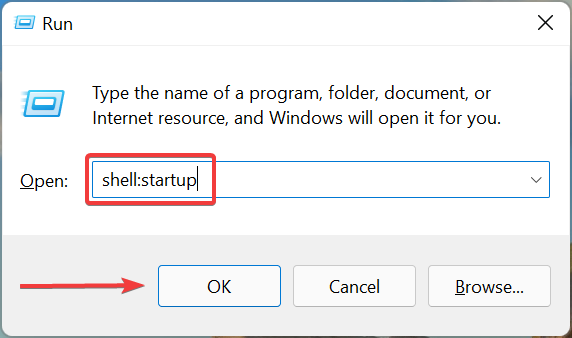
Überprüfen Sie nun, ob sich die von Ihnen gesuchte App hier befindet. Wenn nicht, überprüfen wir als nächstes den öffentlichen Startordner.
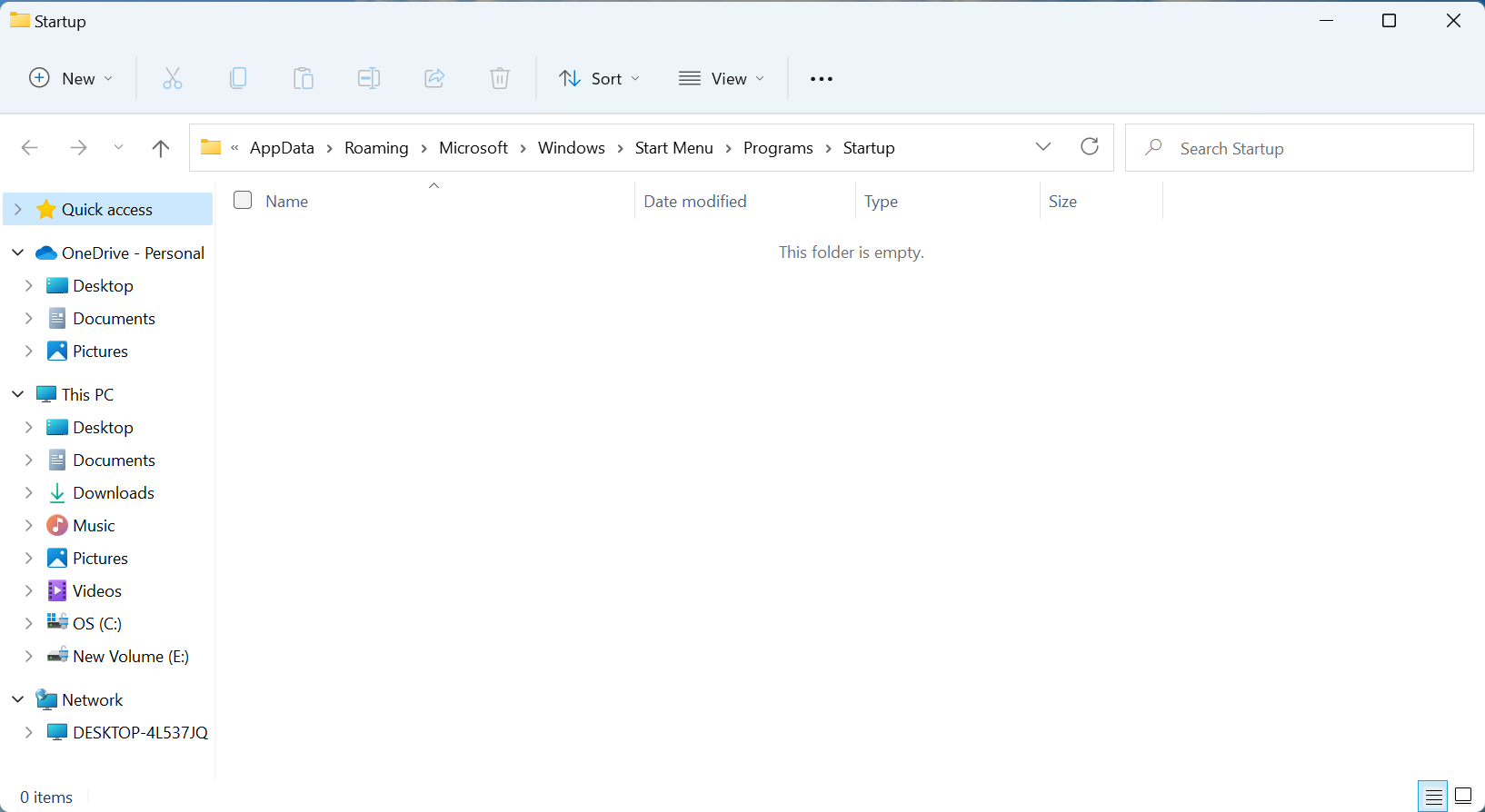
Drücken Sie erneut Windows+R, um das Dialogfeld „Ausführen“ zu starten, geben Sie „shell:common Startup“ in das Textfeld ein und klicken Sie auf „OK“.
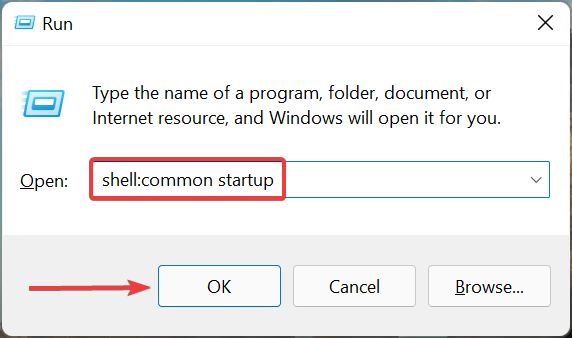
Überprüfen Sie, ob die App hier ist.
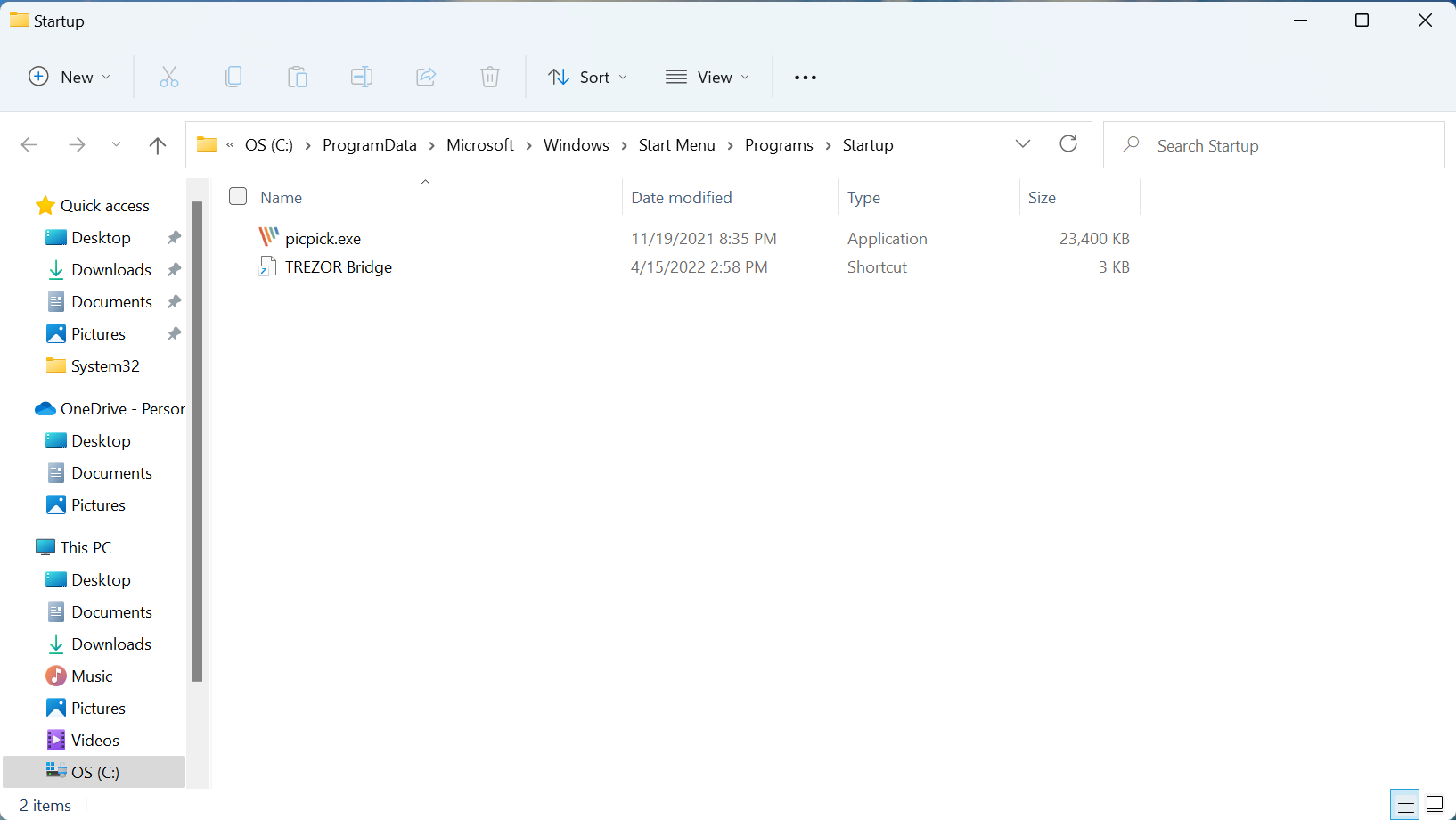
Wenn die gesuchte App zuvor manuell hinzugefügt wurde, sollte sie sich in einem dieser Ordner befinden. Wenn jedoch immer noch Windows-Start-Apps fehlen, fahren Sie mit der nächsten Methode fort.
Außerdem wissen Sie jetzt, wo sich der Win11-Startordner befindet, sodass das Hinzufügen oder Entfernen von Apps von nun an kein Problem mehr sein sollte.
2. Überprüfen Sie, ob die Startanwendung über den Task-Manager konfiguriert wurde
Drücken Sie Strg+Umschalt+Esc, um den Task-Manager zu starten, und navigieren Sie dann von oben zur Registerkarte „Start“.
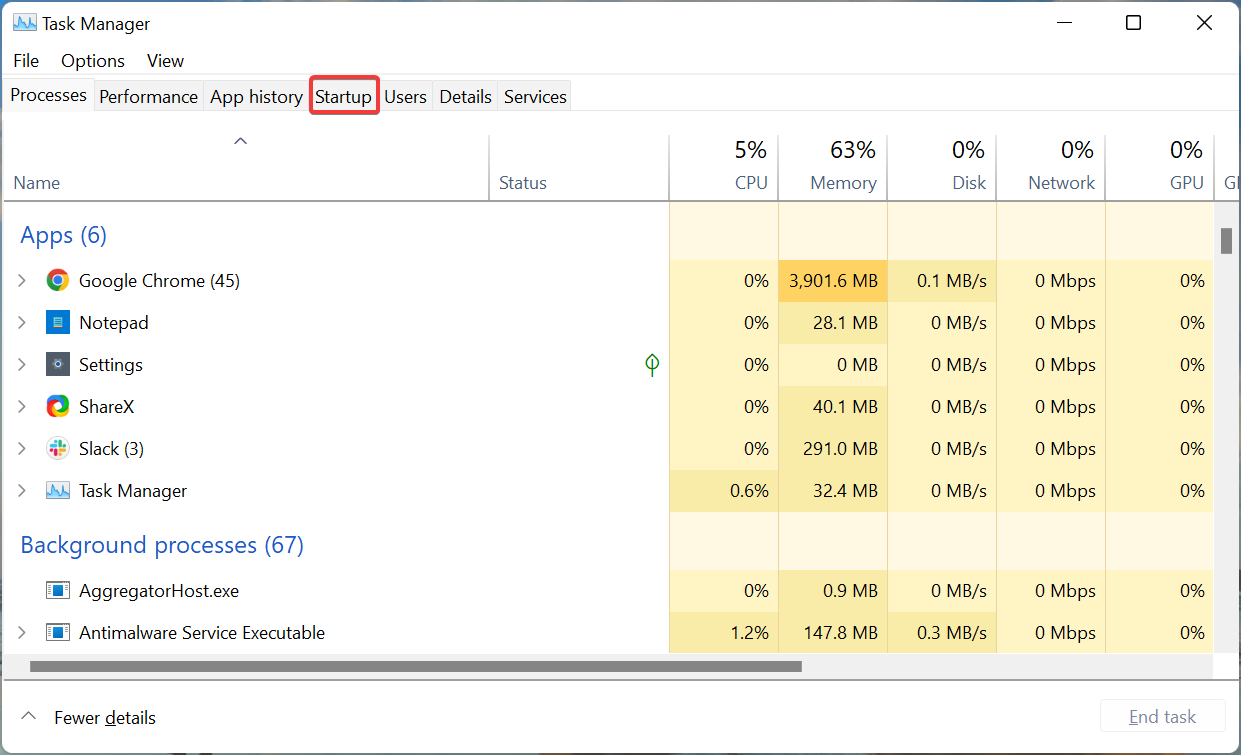
Suchen Sie nun hier das gesuchte Programm und prüfen Sie, ob es in der Spalte „Status“ aktiviert ist.
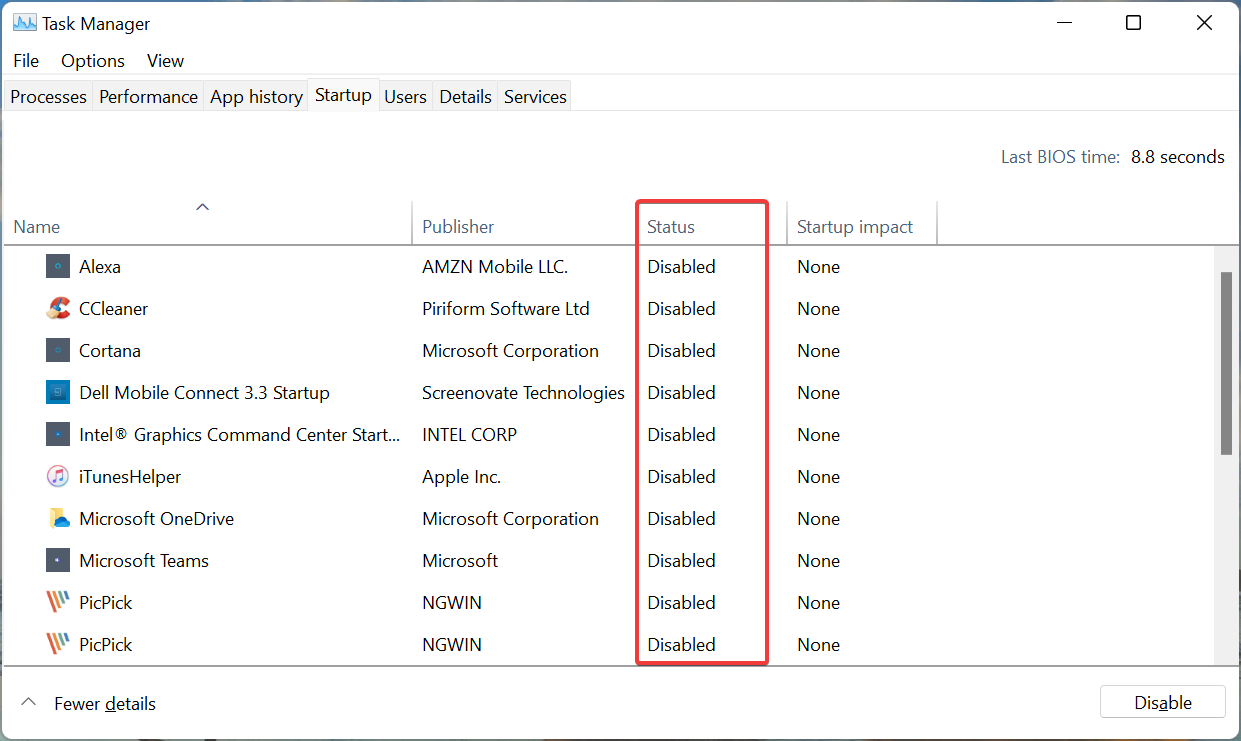
Wenn nicht, wählen Sie es aus und klicken Sie unten auf die Schaltfläche „Aktivieren“.
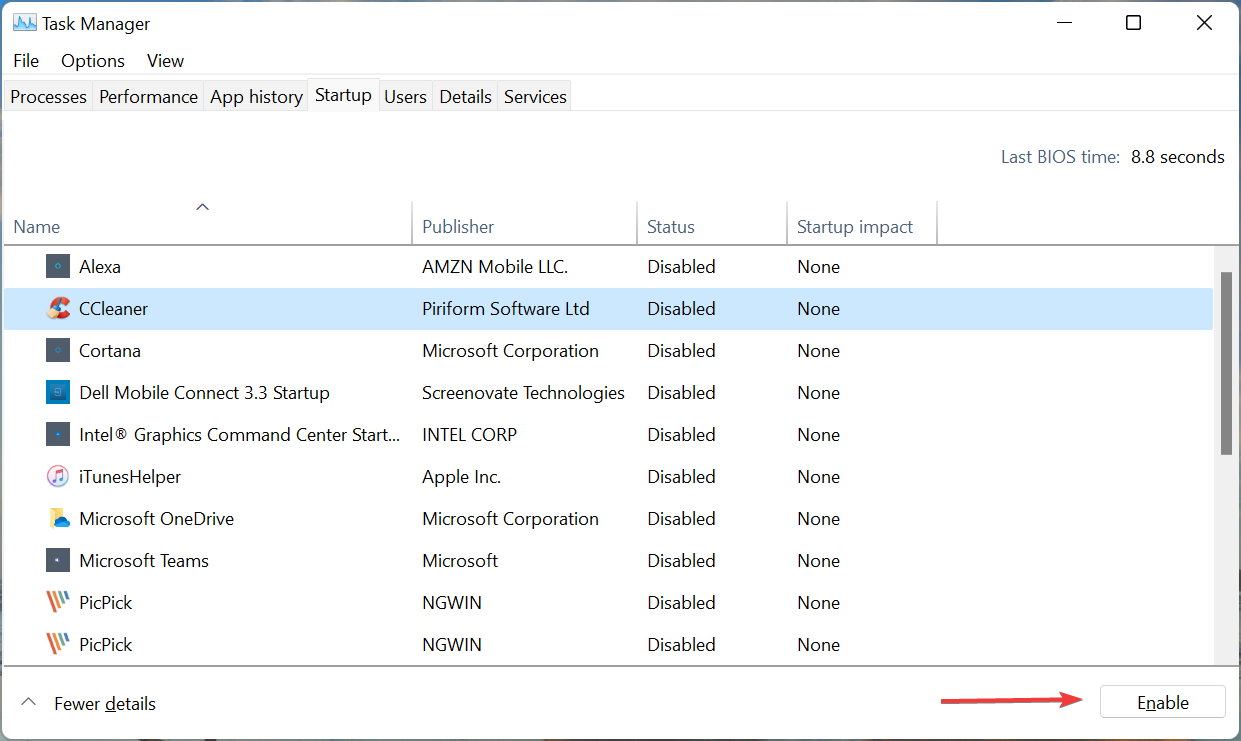
Profi-Tipp: Einige PC-Probleme sind schwer zu lösen, insbesondere wenn das Repository beschädigt ist oder Windows-Dateien fehlen. Wenn Sie Probleme beim Beheben von Fehlern haben, ist Ihr System möglicherweise teilweise beschädigt. Wir empfehlen die Installation von Restoro, einem Tool, das Ihren Computer scannen und feststellen kann, wo der Fehler liegt.
Klicken Sie hier, um es herunterzuladen und mit der Reparatur zu beginnen.
Auch wenn der Win11-Startordner leer ist, können Sie den Task-Manager verwenden, um die App so einzustellen, dass sie beim Start startet.
Tatsächlich wäre das der ideale Ansatz. Dies liegt daran, dass das Betriebssystem zunächst über den Task-Manager aktivierte Anwendungen lädt und dann die im Startordner gespeicherten Anwendungen überprüft.
3. Fügen Sie die Anwendung erneut hinzu
Drücken Sie Windows+E, um den Datei-Explorer zu starten, fügen Sie den Pfad des gewünschten Startordners in die Adressleiste ein und klicken Sie dann auf die Eingabetaste.
Für den benutzerspezifischen Startordner verwenden Sie den folgenden Pfad: C:UserskazimAppDataRoamingMicrosoftWindowsStart MenuProgramsStartup
Für den universellen Startordner verwenden Sie den folgenden Pfad: C:ProgramDataMicrosoftWindowsStart MenuProgramsStartup
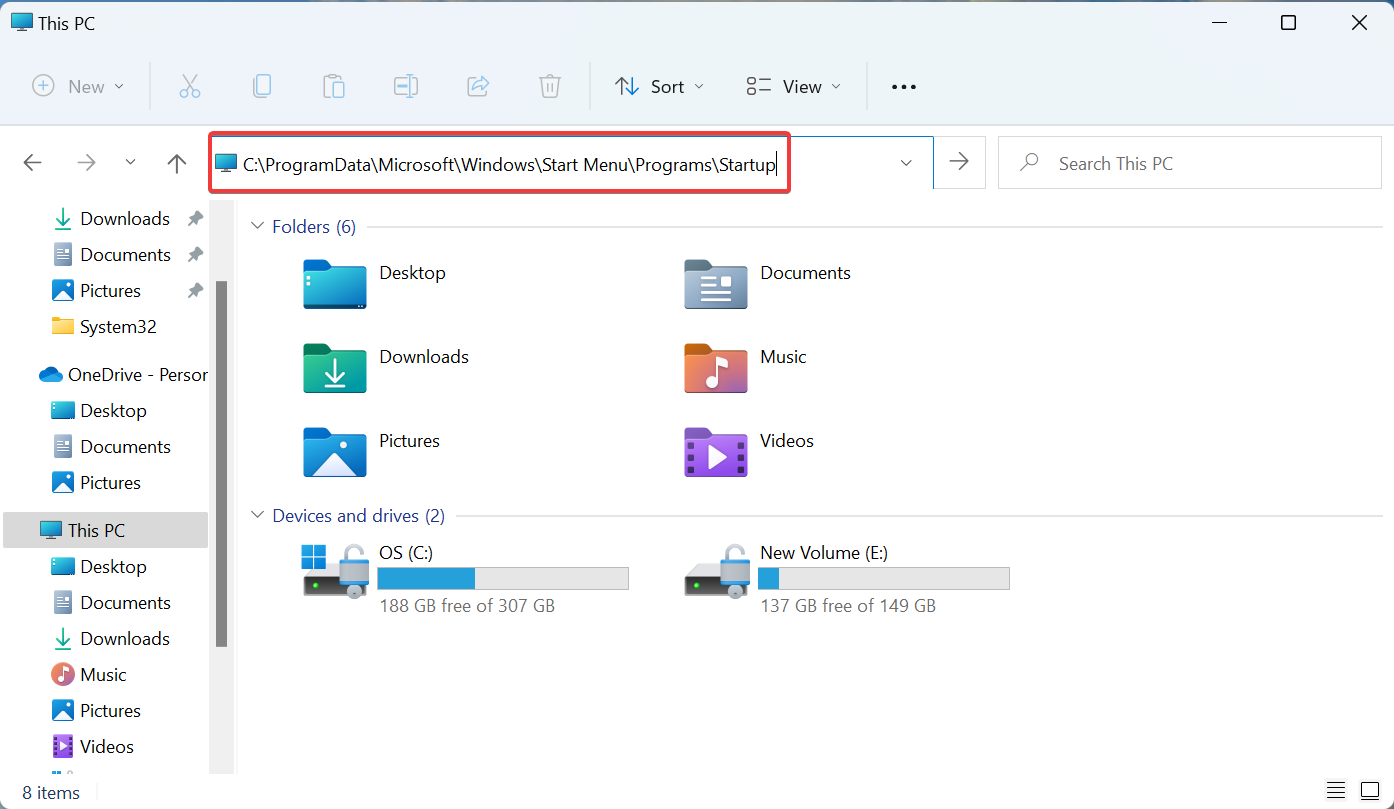
Klicken Sie nun mit der rechten Maustaste auf den leeren Teil und ändern Sie ihn Bewegen Sie den Mauszeiger über „Neu“ und wählen Sie „Verknüpfung“ aus der Liste der Optionen aus.
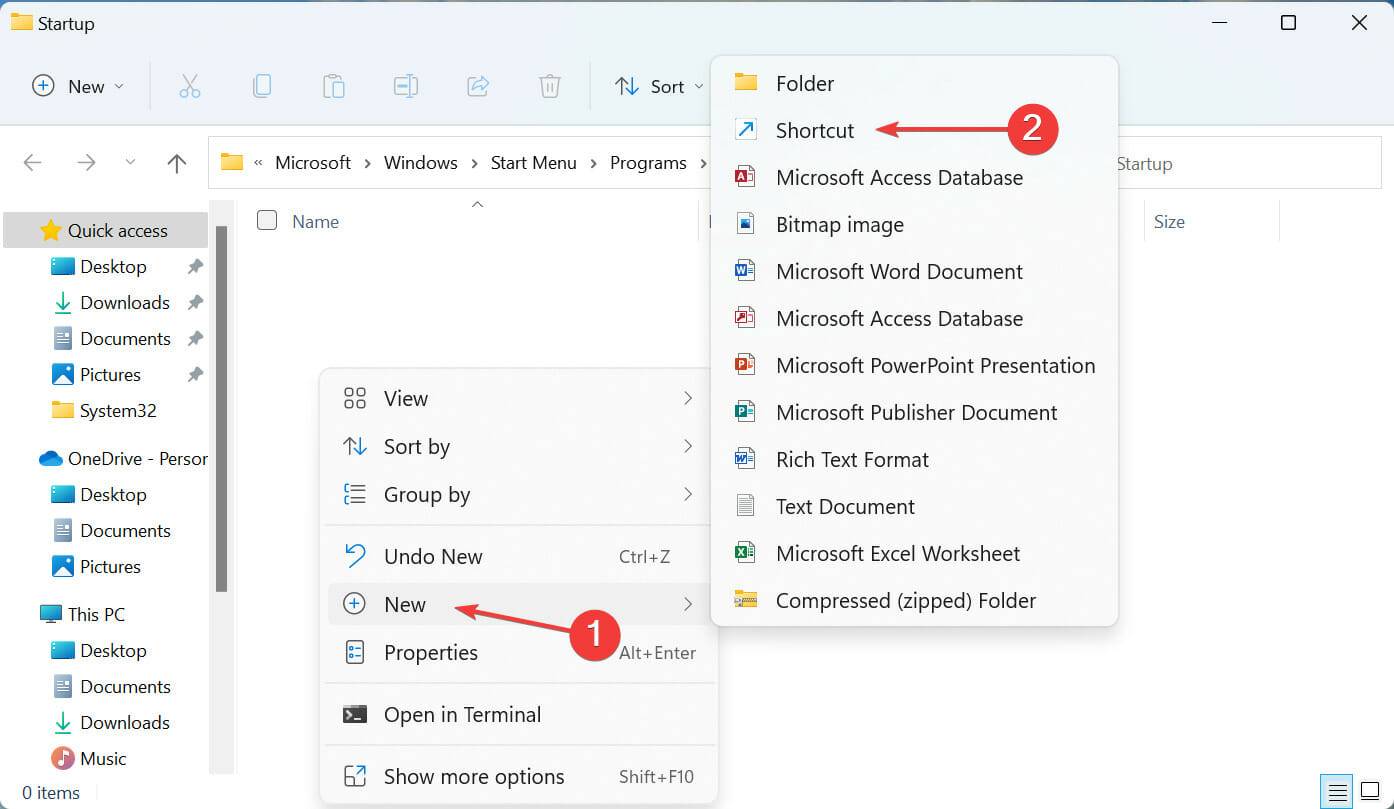
Klicken Sie im Fenster „Verknüpfung erstellen“ auf die Schaltfläche „Durchsuchen“.
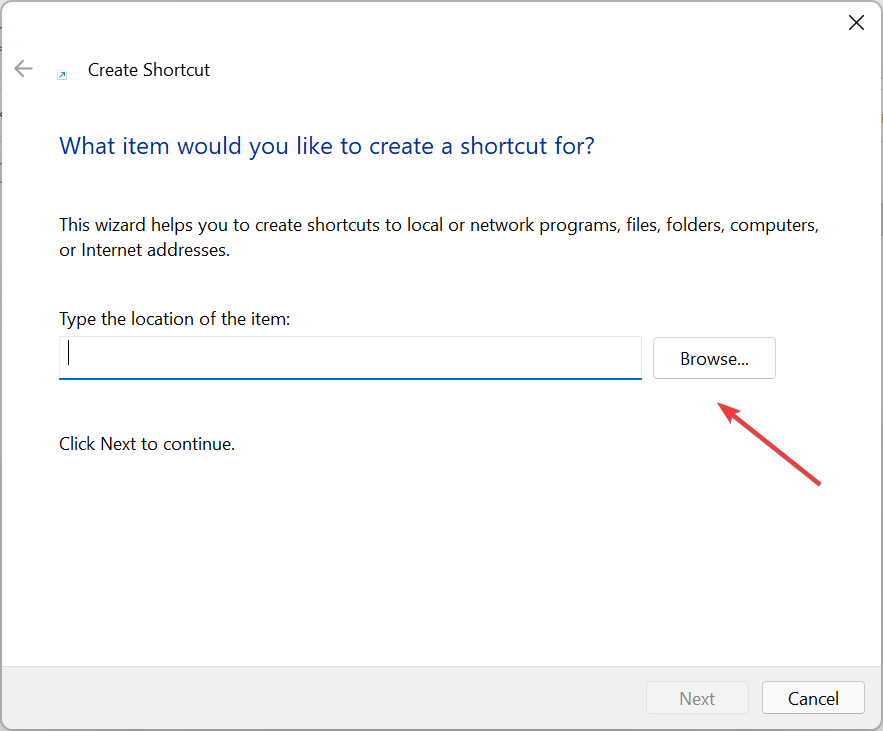
Gehen Sie zum Speicherort der Verknüpfung, wählen Sie sie aus und klicken Sie auf OK.
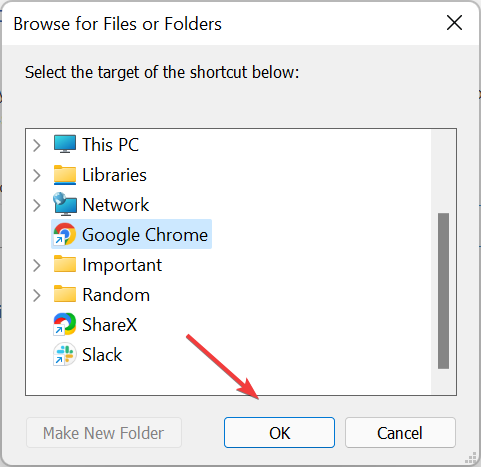
Klicken Sie unten auf Weiter.
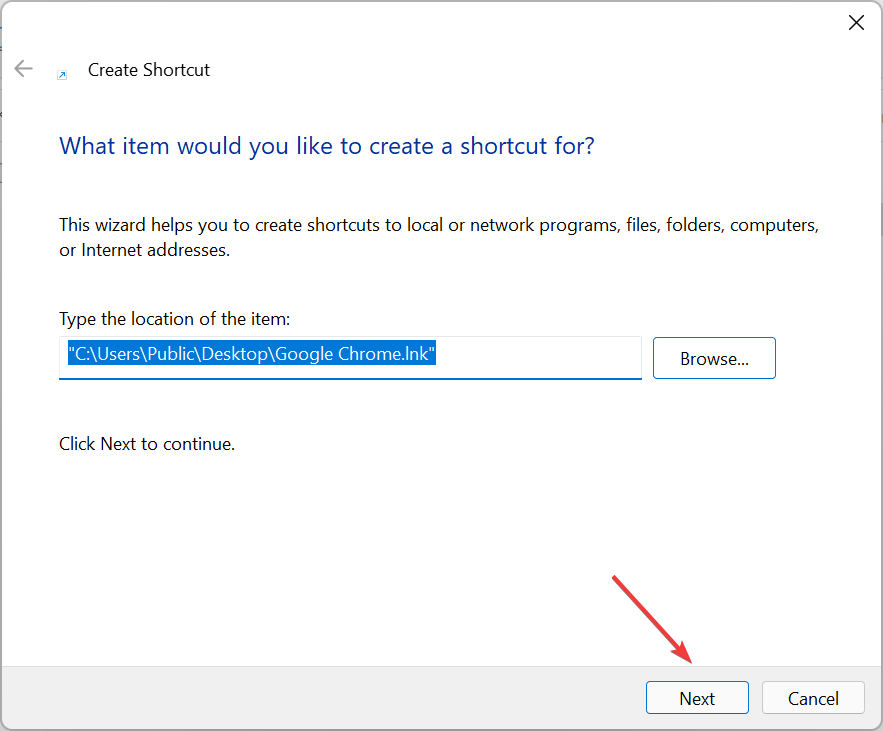
Klicken Sie abschließend auf „Fertig stellen“, ohne den im Textfeld eingegebenen Standardnamen zu ändern.
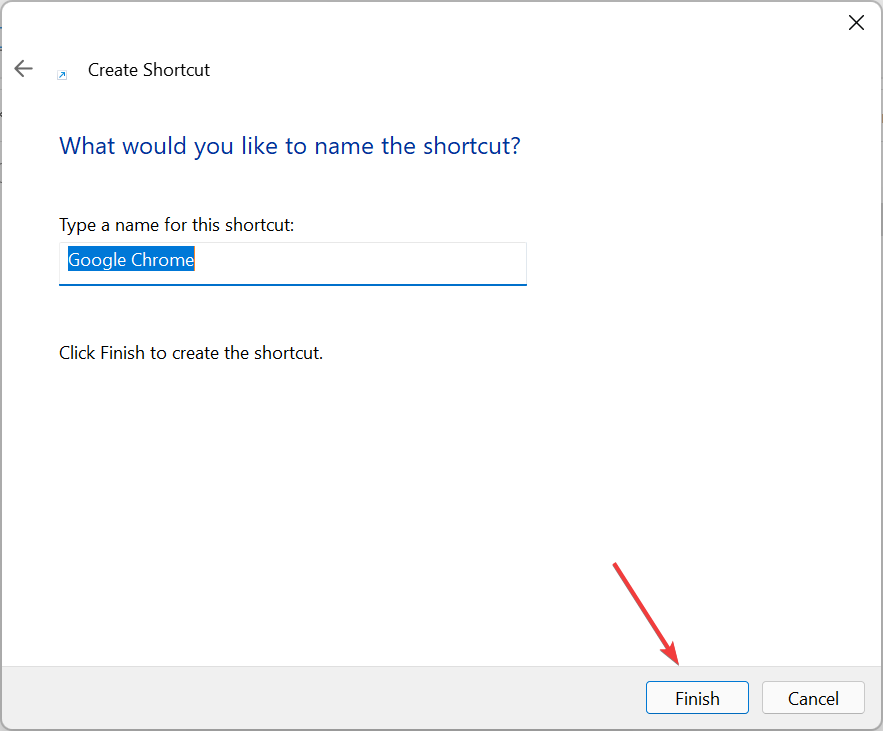
Wenn die Registerkarte „Start“ im Task-Manager leer ist, kann das manuelle Hinzufügen der Anwendung zum Startordner in Win11 das Problem lösen.
Das obige ist der detaillierte Inhalt vonSo lösen Sie das Problem, dass der Win11-Systemstartordner leer ist. Für weitere Informationen folgen Sie bitte anderen verwandten Artikeln auf der PHP chinesischen Website!
 Was ist Leerverkauf?
Was ist Leerverkauf?
 Was bedeuten Zeichen in voller Breite?
Was bedeuten Zeichen in voller Breite?
 Download-Adresse der offiziellen Website der Yiou Exchange-App
Download-Adresse der offiziellen Website der Yiou Exchange-App
 So beheben Sie Zugriffsverletzungen
So beheben Sie Zugriffsverletzungen
 So fügen Sie Seitenzahlen in ppt ein
So fügen Sie Seitenzahlen in ppt ein
 Was ist ein Festplattenkontingent?
Was ist ein Festplattenkontingent?
 Was ist der Unterschied zwischen einer Demomaschine und einer echten Maschine?
Was ist der Unterschied zwischen einer Demomaschine und einer echten Maschine?
 Notizblock-Schriftart
Notizblock-Schriftart




